Obbligo vaccinale: guida operativa
INSERIMENTO DEI DATI
Come sopra-descritto nell'introduzione, l'inserimento del primo campo "vaccinato" è possibile sia manualmente che tramite azione massiva, mentre il resto dei dati è inseribile soltanto manualmente, sotto sono descritte le 2 casistiche:
INSERIMENTO MASSIVO (solo campo vaccinato)
Posizionarsi al percorso "Anagrafiche" -> "Alunni"
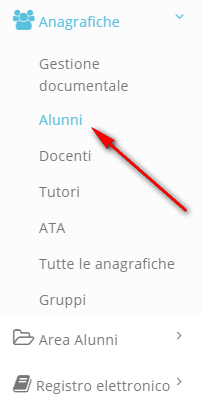
dall'elenco degli alunni selezionare gli alunni vaccinati e tramite l'uso dell'azione massiva selezionare la voce "Vaccinato: SI"
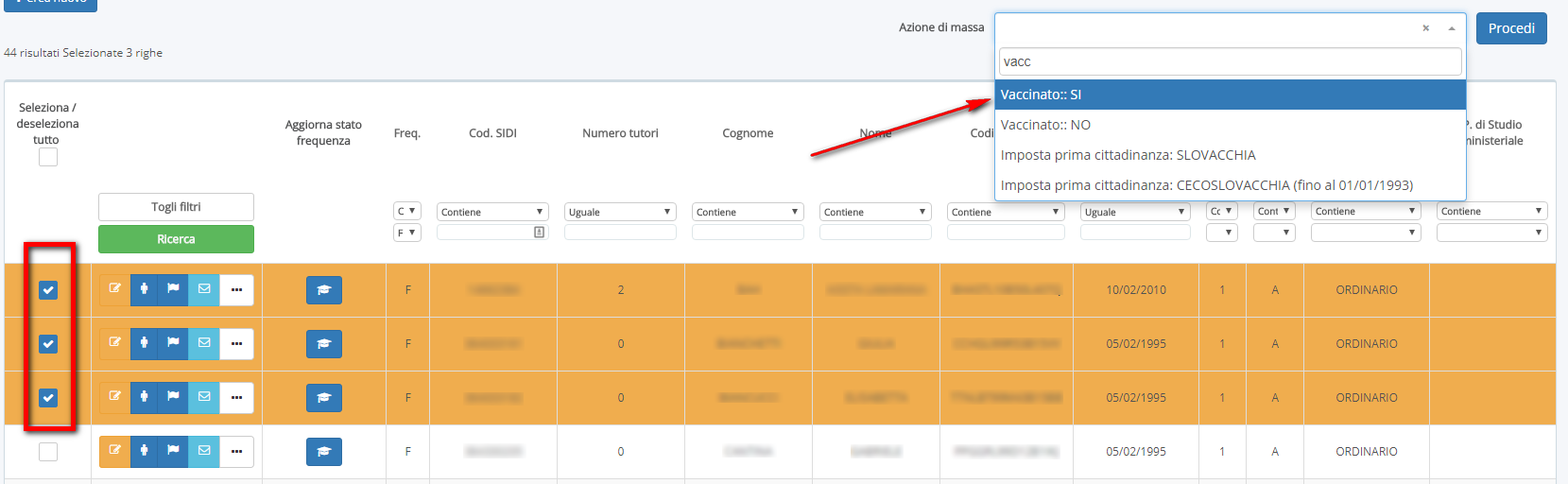
cliccando sul pulsante BLU "Procedi", tutti gli alunni selezionati saranno impostati come "Vaccinati";
INSERIMENTO MANUALE
Posizionarsi al percorso "Anagrafiche" -> "Alunni"
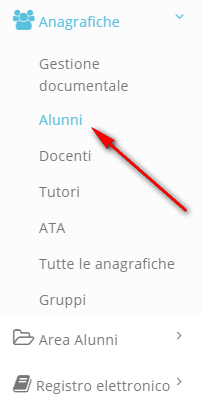
in prossimità dell'alunno/a da aggiornare, cliccare sul pulsante ARANCIO di modifica
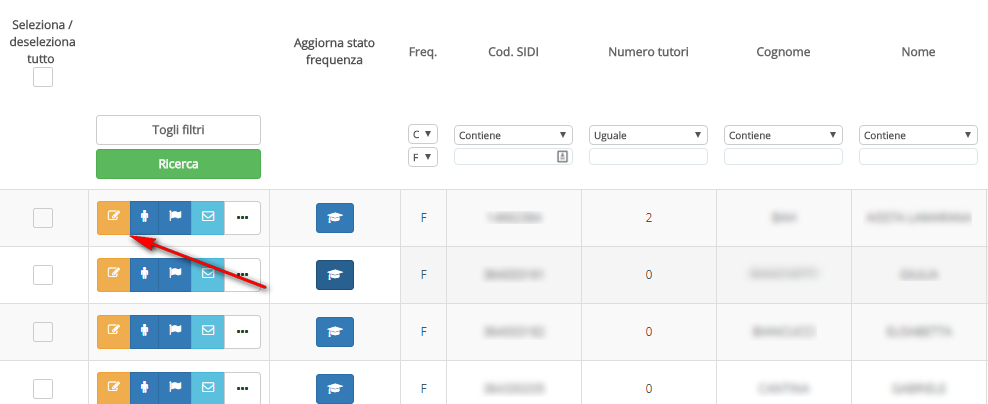
nella modifica scorrere quasi in fondo alla pagina, finché non ci si imbatte nella sezione "Vaccinazioni"
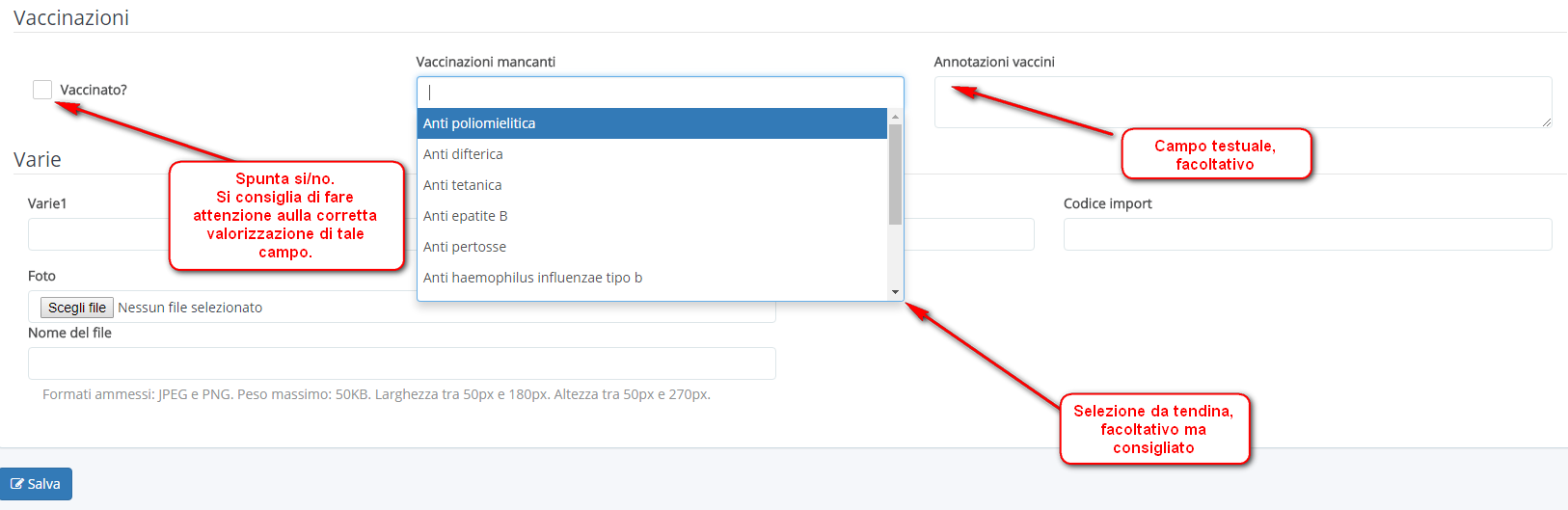
come visibile nell'immagine sopra-riportata, è possibile sia spuntare la vaccinazione, che indicare i vaccini mancanti; se necessario è possibile valorizzare anche le note sulle vaccinazioni.
Ricordarsi di salvare le modifiche per registrare il dato.
CONSULTAZIONE DEGLI ELENCHI
Oltre all'inserimento dei dati compilabili per l'obbligo vaccinale, sono stati inseriti anche alcuni reports standardizzati in grado di estrapolare quanto caricato dalle segreterie didattiche, tali report sono reperibili al percorso sotto indicato:
dal menù laterale posizionarsi al percorso "Report e Stampe"
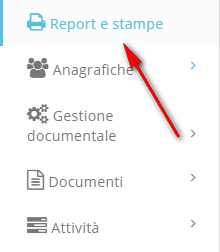
sempre dal menù laterale cliccare sulla voce "Categorie"
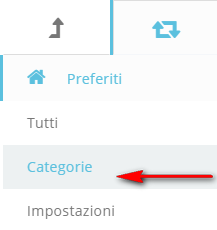
nell'elenco delle categorie, facilmente consultabile dato che di default viene estrapolato in ordine alfabetico, sarà sufficiente scorrere fino alla lettera V e ricercare la categoria "VACCINAZIONI", una volta reperita cliccare sul pulsante VERDE "Vai ai report della categoria"
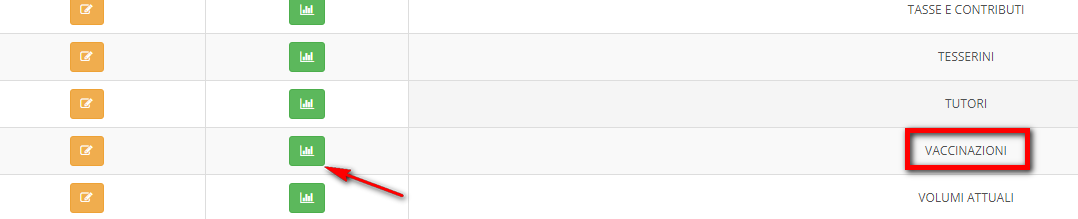
una volta nella categoria il sistema mostrerà tutti i report predisposti (ed in continuo aggiornamento) per l'obbligo vacinale, sarà sufficiente eseguire il report cliccando sul pulsante VERDE "Esegui report" e quanto inserito sarà estrapolato.
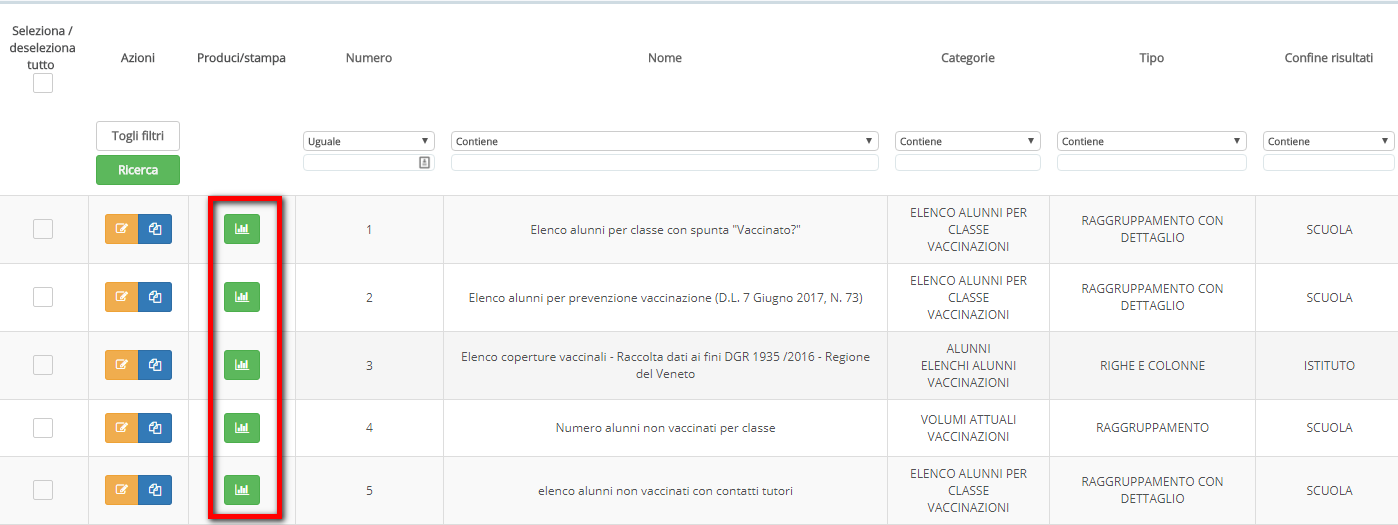
Come per qualsiasi altra estrapolazione di Nuvola, è possibile anche qui estrapolare la forma ed i criteri di estapolazione dei dati.
Related Articles
Visualizzare la scelta operativa nel SIDI
Per visualizzare la scelta operativa inserita sul SIDI occorre accedere al portale SIDI ed andare in "Alunni" -> "Gestione alunni". Nella schermata successiva occorre selezionare il profilo e la scuola di riferimento. Una volta all'interno della ...NUOVA Guida configurazione area alunni e registro elettronico
Per far partire il registro elettronico Nuvola deve essere svolto un lavoro iniziale di configurazione. NB: In base alle vostre esigenze, non necessariamente dovrete eseguire tutti i passaggi di seguito elencati. Ove necessario vi sarà chiesto come ...Guida rapida PCTO
In questa guida verranno illustrati in maniera rapida i vari passaggi per la creazione di uno stage all'interno di Nuvola e il link alle relative guide specifiche. 1) CREARE UNA DITTA Per creare una ditta occorre creare un'anagrafica di tipo Gestione ...0 - Guida rapida Libri di testo
In questa guida verrà illustrato il procedimento consigliato per l'inserimento dei libri di testo per l'anno scolastico futuro. Per poter procedere con i passaggi successivi, occorre abilitare il profilo ATA all'utilizzo delle funzionalità, come ...03 - Impostare la scelta operativa per inserimento diretto sul Sidi (flusso Esame I ciclo)
A seguito dell'invio del flusso da Nuvola, potrebbe che per qualche alunno non siano stati inviate le valutazioni, per una risoluzione più immediata si consiglia l'inserimento diretto sul Sidi. Per poter procedere vi consigliamo di seguire questi ...